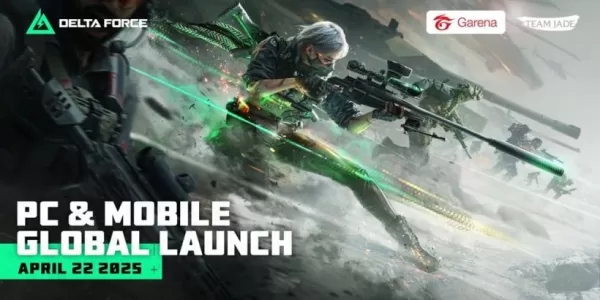Pronto ou não: DirectX 11 vs. DirectX 12 - Qual você deve escolher?
Os jogos modernos freqüentemente oferecem opções DirectX 11 e 12, e pronto ou não não é exceção. Essa escolha pode ser confusa, especialmente para jogadores menos experientes em tecnologia. Enquanto o DirectX 12 é mais recente e potencialmente oferece melhor desempenho, o DirectX 11 é frequentemente considerado mais estável. Então, qual você deve selecionar?
Compreendendo o DirectX 11 e DirectX 12
Essencialmente, o DirectX 11 e o DirectX 12 atuam como tradutores entre o seu computador e o jogo, ajudando sua GPU a renderizar visuais.
O DirectX 11, sendo mais antigo e mais simples, é mais fácil para os desenvolvedores implementarem. No entanto, ele não utiliza totalmente os recursos da CPU e da GPU, potencialmente limitando o desempenho. Sua adoção generalizada decorre de sua facilidade de uso.
O DirectX 12, a opção mais recente, é mais eficiente na utilização de recursos, oferecendo aos desenvolvedores maiores possibilidades de otimização para um desempenho aprimorado. No entanto, sua complexidade requer mais esforço de desenvolvimento para alavancar totalmente seus benefícios.
Escolhendo a versão direta certa para pronta ou não
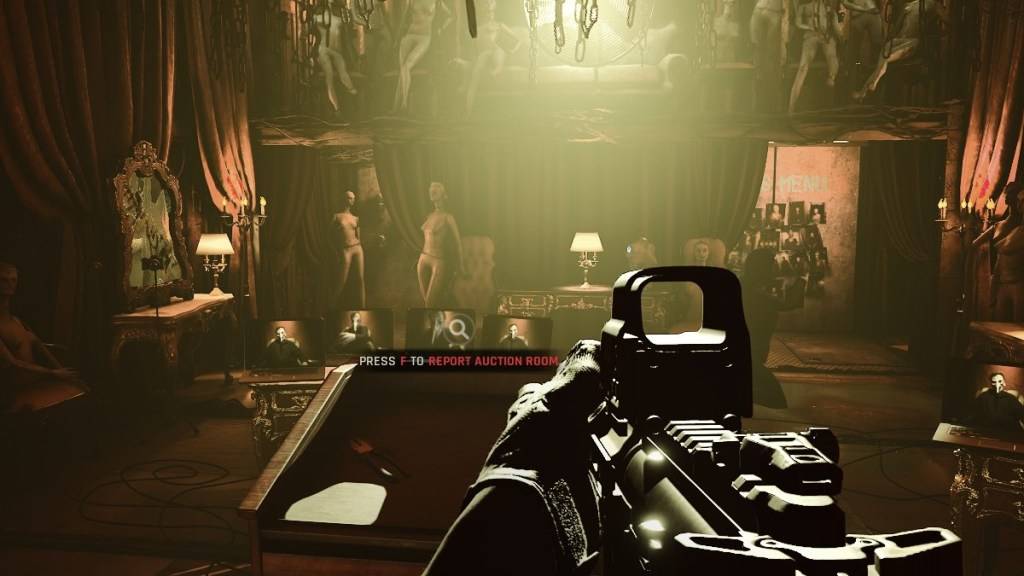
Por outro lado, os sistemas mais antigos podem ter problemas de instabilidade ou desempenho com o DirectX 12. Para hardware mais antigo, a estabilidade do DirectX 11 é preferível.
Em resumo: os sistemas modernos devem optar pelo DirectX 12 para um desempenho potencialmente superior; Os sistemas mais antigos devem seguir o DirectX 11 mais estável.
Relacionado: Lista completa de objetivos suaves em Ready ou não
Definindo seu modo de renderização pronto ou não
A seleção DirectX (DX11 ou DX12) é normalmente apresentada após o lançamento do jogo via Steam. Basta escolher o seu modo de renderização preferido. Os PCs mais recentes devem selecionar DX12; PCs mais antigos, DX11.
Se esta janela de seleção não aparecer, tente o seguinte:
- Clique com o botão direito do mouse pronto ou não na sua biblioteca Steam e selecione "Propriedades".
- Navegue até a guia "Geral" e localize o campo "Opções de lançamento".
- Digite o modo de renderização desejado (por exemplo,
-dx11ou-dx12) no campo Opções de lançamento.
Isso conclui seu guia sobre a escolha entre o DirectX 11 e o DirectX 12 em pronto ou não .
Pronto ou não está atualmente disponível para PC.